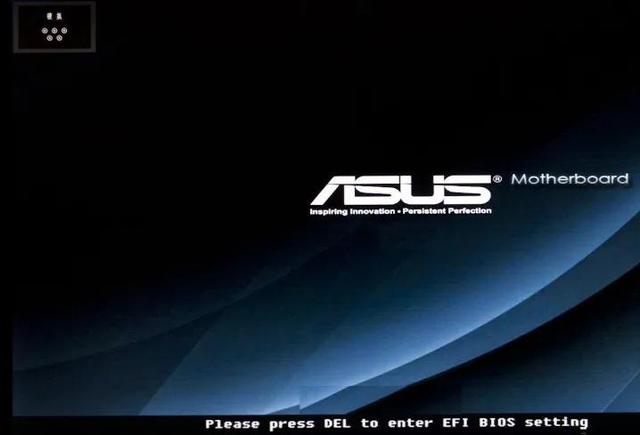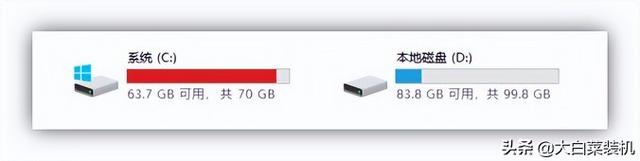笔记本电脑内存问题较少,尤其是原装内存。如果内存出现问题,系统将无法启动。根据运用的BIOS的不一样,有不一样的报警声,多数为连续不断的长“嘀”声,或者是连续不断的短“嘀”声。搞定的方式是打开内存槽的盖板更换内存,通常不用购买原装内存(价格昂贵)。注意笔记本电脑运用的内存与台式电脑不一样,长度只有台式电脑内存的一半。
台式机我们都知道,打开机箱插上就能用,而笔记本咋办?这需要我们来“轻度”拆个机,对于从未尝试过拆机的小伙伴,有什么需要注意的地方呢?接下来就给大家简单介绍一下。
1、准备好需求升级或者更换的新硬件
一定要问清楚有几个内存插槽,最大支持多少内存容量,以方便购买新的内存。通道,台式机组双通道较为简单,因为主板上一般都放着至少两个甚至四个内存插槽,但笔记本不能这样操作,需要看笔记本的具体型号,尤其是轻薄本,为了减少自身体积以及元器件所占空间,对内存卡的插槽一般控制在两个位置,甚至只有一个,不过这两个位子也足够我们装上两个内存条了。
通常来讲,8G内存就基本够用了,如果你的电脑是4G内存的且只有一个内存插
槽,那么你就需要购买一条8GB的内存了,而如果你的电脑有两个内存插槽,则只需要购买一条4GB的即可达成8G内存,其效果要远远优于单一8G的,类似于二人搭配,干活不累的道理,双卡同时工作可以在游戏运转或其它高负载任务进行的过程中提高工作效率,当然也可以直接买8G然后组成12G的内存。但需要注意,如果你有两条大小不一致的内存条,是否可以同时装上呢?其实也是可以的,只不过会以频率最低的那个卡为基准,避免出现一卡累死一卡闲着的情况。
2、购买新内存
在确认了自己的电脑支持内存升级后,接下来就要着手准备购买新内存了。关于内存的选购,可以参考小编之前写的(电脑选购--内存篇)
一定要搞清楚的就是自己的内存类型,也就是第几代内存。不会的朋友可以,下载个硬件监测软件,比如万能驱动、鲁大师之类的监测内存的详细信息,例如DDR3或者DDR5,这就代表了内存的类型(也就是第几代),想要升级内存,一定要购买与原内存相同的类型。
3、拆机
在笔记本背部会有内存仓的标记,用螺丝刀打开上面的盖板。当然不同型号不同品牌的笔记本会有所区别,但都大同小异,注意不要弄错了,如果不能确定 ,最好查看一下说明书或者咨询专业人士。

4、拆除内存
如果你的笔记本内存插槽仅有一个,要升级内存就需要把原内存拆掉,方法很简单,内存两侧会有两个弹簧卡扣,用左右手的手指尖将卡扣搬开,内存就会自动弹出,然后取下即可。如果不需要拆除内存可直接跳过这一步,进行第四步。


5、安装内存
将笔记本内存对准缺口卡入齿位,调整好位置,两个手指捏住内存两边凹陷处成大约45 度夹角将笔记本内存送入内存槽,然后然后轻按一下,听到清脆的“咔”一声响就是大功告成了。如果没能听到响声,就很可能没安装好,需要重新安装一下。安装完成盖上后盖儿,用螺丝刀拧紧螺丝就可以了。注意装内存条的时候一定要对齐内存上那个缺口哦,切记不要靠蛮力来装,不然容易大力出悲剧~~

6、检测内存
最后就是检测一下看看内存是否被系统识别了。方法很简单,首先需要进入笔记本的bios,让bios先识别出内存,大部分笔记本都是开机按f2键(开机会有提示,或参考说明书)进入bios。重启并开机进入系统后,右键单击计算机或我的电脑,就可以在“常规”选项卡内看到内存的容量了。
笔记本内存条安装注意事项
1、安装笔记本内存条把电脑反过来放的时候,要注意下面放点东西垫一下,以免划伤笔记本顶盖。
2、安装内存条的时候注意操作一定要小心,轻拿轻放,不可用力过大,否则会损坏各种部件。
3、如果型号不同的笔记本,而又没有搞清它的结构时,最好不要擅自安装,以免损坏。
笔记本内存条安装与台式机的区别
笔记本的内存条的安装方法和台式机的略有不同。台式机的是将内存条垂直的下压,安装到主板上的。而由于笔记本的内存条不是垂直的安装在笔记本的主板上的,所以不能用同样的方式。